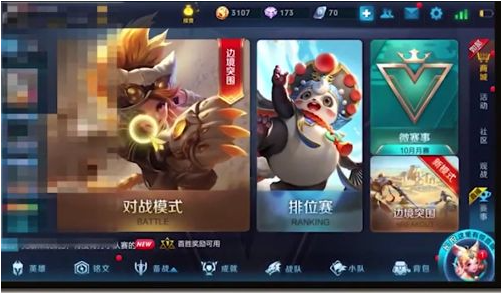
很多网友都喜欢玩网站荣耀,但是在玩游戏的时候需要发送一些消息,每次都打字就显得麻烦,那么王者荣耀怎么设置快捷消息呢?王者荣耀设置快捷消息方法非常简单,下面我们来看看王者荣耀设置快捷消息具体的怎么操作的。
王者荣耀怎么设置快捷消息?方法如下:
1、开“王者荣耀”。
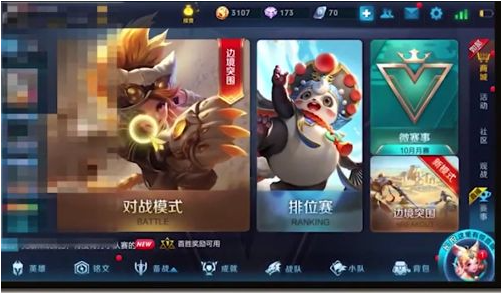
2、“备战”,进入快捷信息。
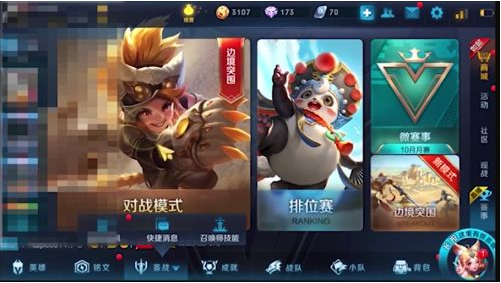
3、此界面中可以看见有三种快捷信息可以选。

4、“更换”,删除不用信息,在右侧选择 填入信息加入左侧。
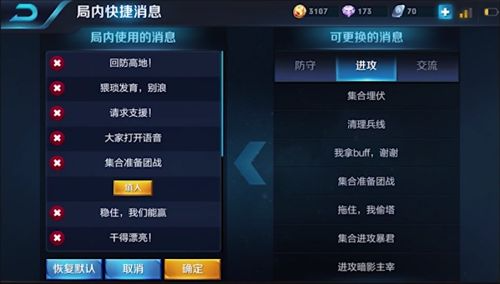
以上就是小编带来的王者荣耀怎么设置快捷消息的全部内容,希望可以提供帮助。
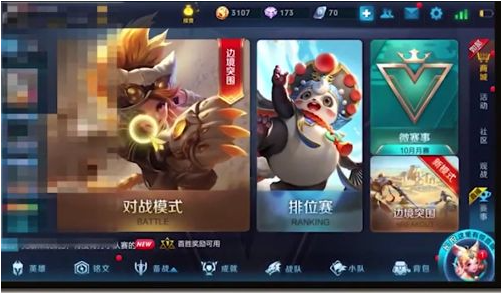
很多网友都喜欢玩网站荣耀,但是在玩游戏的时候需要发送一些消息,每次都打字就显得麻烦,那么王者荣耀怎么设置快捷消息呢?王者荣耀设置快捷消息方法非常简单,下面我们来看看王者荣耀设置快捷消息具体的怎么操作的。
王者荣耀怎么设置快捷消息?方法如下:
1、开“王者荣耀”。
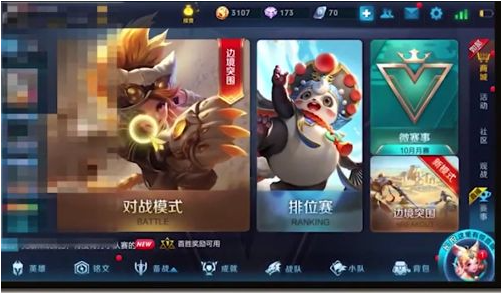
2、“备战”,进入快捷信息。
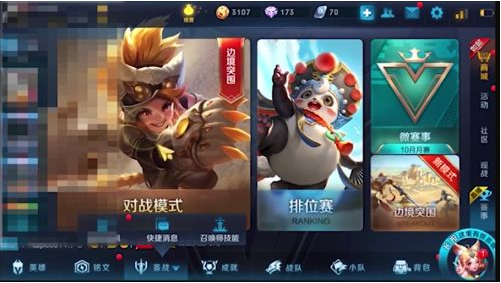
3、此界面中可以看见有三种快捷信息可以选。

4、“更换”,删除不用信息,在右侧选择 填入信息加入左侧。
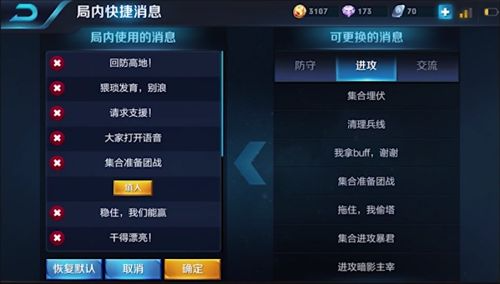
以上就是小编带来的王者荣耀怎么设置快捷消息的全部内容,希望可以提供帮助。
很多网友都喜欢玩网站荣耀,但是在玩游戏的时候需要发送一些消息,每次都打字就显得麻烦,那么王者荣耀怎么设置快捷消息呢?王者荣耀设置快捷消息方法非常简单,下面我们来看看王者荣耀设置快捷消息具体的怎么操作的。
王者荣耀怎么设置快捷消息?方法如下:
1、开“王者荣耀”。
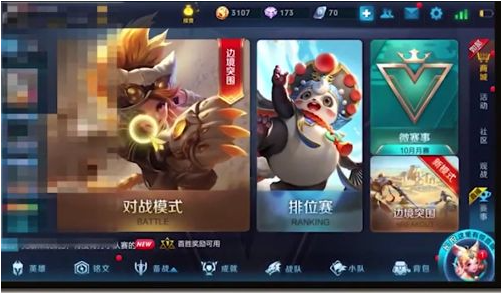
2、“备战”,进入快捷信息。
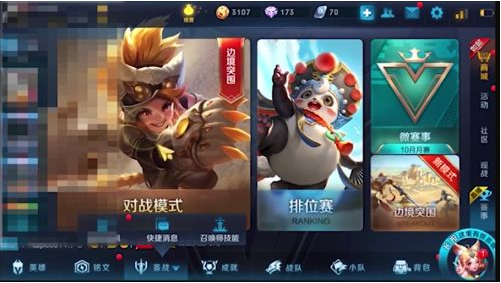
3、此界面中可以看见有三种快捷信息可以选。

4、“更换”,删除不用信息,在右侧选择 填入信息加入左侧。
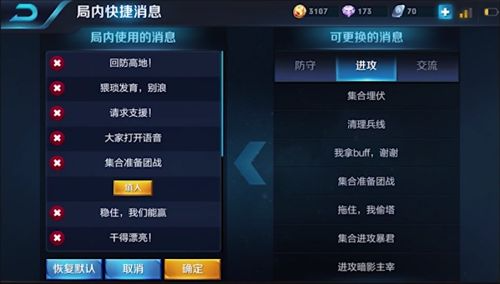
以上就是小编带来的王者荣耀怎么设置快捷消息的全部内容,希望可以提供帮助。